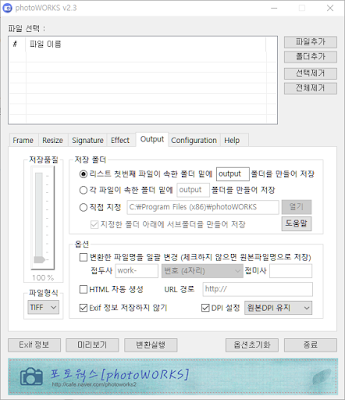애플케어플러스에 곧 가입할 예정이고 필름은 좋아하지 않다보니 아무 것도 붙이지 않은 생패드 액정을 사용중이다. 펜슬에 아무 장치도 하지 않은 채로 생패드 + 생펜슬로 필기를 할 경우 너무너무 미끄럽다. 글씨를 정상적으로 쓰기가 매우 힘들 정도.
슥슥 그림 그리는 거라면 좀 매끄러워도 괜찮겠지만 필기는 어느 정도의 마찰력이 필요해서 검색을 해보고 여러 도구들이 있다는 걸 알게 됐다.
기성품으로는 실리콘 펜촉 커버가 브랜드 별로 여럿 있지만 전부 다 내구성이 매우 빈약하다는 상품평이 많았다. 판매자 공인 평균 사용 기간은 개당 2~3주라는데 하루도 안돼서 찢어졌다는 평도 상당수다.
그래서 기성품을 사기 전에 이리저리 수동(?)으로 장착할 만한 것들을 찾아봤다.
마찰력은 최고 5 기준에 생패드 + 생펜슬을 0으로 놓고 측정한 개인적인 값이다.
1. 생펜슬 마찰력 : 0
유튜브에서 사전에 봤을 땐 딱따구리 소리가 매우 심하게 커서 걱정했는데, 막상 써보니 그렇게까지 크진 않다. 다만 도서관에서 쓰기엔 확실히 무리가 있어보인다. 본인이 잘 조절해서 필기할 수 있다면 아무런 장치 없이 써도 괜찮을 것 같다.
하지만 난 갈고리현상이 매우 거슬려서 패스.
2. 마스킹 테이프 마찰력 : 1
적당한 끈적임이라 떼기도 쉽고 적당한 소음감소로 무난무난하다. 하지만 붙이는 난이도가 꽤 높다. 펜촉 끝부분을 잘 붙이지 않으면 테이프가 뭉치는 부분이 생겨서 여러 번 다시 붙여야해서 귀찮다.
그리고 마찰력이 생펜슬보다 약간 나은 수준이라 더 나은 툴을 찾기 전까지 임시용도로나 쓸 듯.
3. 패브릭 재질의 파스 마찰력 : 2
패브릭 느낌나는 게 좋다는 말을 들었는데 마침 화장대 구석에서 요상한 파스를 발견해서 일단 이걸 잘라서 붙여보기로 했다.
사각거리는 느낌이 좋다. 어느 정도의 마찰력이 있어서 글씨가 예쁘게 써지고 살짝 도톰한 패브릴 재질이라 딱딱한 펜슬 느낌도 많이 완화가 된다. 이게 내 졸업템이구나! 싶었는데...
테이프에 미세한 통기구멍이 있고 그 구멍으로 끈적이가 새어나오는 지, 막 테이핑을 하고 필기를 하면 액정에 글씨 쓴 그대로 끈적임이 한가득이다. 물론 극세사타올로 힘줘서 닦으면 흔적없이 닦이지만 필기를 하면서 계속 찜찜하다.
다이소의 카라시트라는 게 그렇게 좋다는데 온오프 모두 품절이라 이젠 구할 수가 없다...
4. 3M 테이프 마찰력 : 2.5
필기감은 이게 제일 좋았다. 다만 2번만큼 끈적임이 액정에 남고, 거기다 테이프 제거시 애플펜슬 펜촉이 말도 못하게 끈적거려서 못 쓸 물건으로 결론.
5. 케미꽂이 마찰력 : 4
가성비 갑이라는 케미꽂이는 테이핑처럼 복잡하고 귀찮을 것도 없는데다 보기에도 깔끔하다. 소음도 거의 없다. 다만 마찰력이 지나치게 높다. 글씨가 쓱쓱 잘 쓰이다 어느 순간 한 번씩 브레이크가 걸린다. 한글은 좀 덜한데 일본어 필기시에 많이 느껴졌음. 장착을 잘못했나 싶어서 3mm와 4mm를 이리저리 바꿔껴보기도 하고 구멍이 날 정도로 최대한 밀어넣어서도 써봤는데 어쨌거나 마찰력이 너무 강하다.
어느 정도 마찰력이 있으면서 끈적임이 없는 테이프를 찾다보니, 속눈썹 연장술을 할 때 사용한다는 테이프들이 검색되기 시작했다.
눈꺼풀이나 눈 아래 연한 살에 붙이는 거라 끈적임이 약하고 잘 떼진다고 한다. 3M 테이프보다 접착력이 약하다는 말에 일단 종류별로 한 개씩 구입해봤다.
 |
| 윗줄 왼쪽부터 니치반 - 유키반 아랫줄 왼쪽부터 엠보싱 - 종이 |
6. 니치반 테이프 마찰력 : 2 - 미끄러짐 1 = 1
정말 깔끔하게 잘 붙여진다. 디스플레이에 끈적임이 거의 남지 않고 길게 선을 그을 때 잠깐 남았다. 보기에도 좋고 끈적임도 적어 완벽한데, 재질이 너무 매끄럽다보니 펜이 미끄럽다는 느낌이 계속 들어서 이 테이프도 패스.
다만 마스킹 테이프와 비슷한 마찰력이면서 소음은 훨씬 적다. 소음 거의 없음.
7. 유키반 테이프 마찰력 : 2
니치반 테이프의 상위호환 느낌이다. 끈적임은 약간 있지만 깔끔하게 잘 붙여지고 마찰력은 더 높다. 소음은 니치반보다 아주 약간 있고 마스킹 테이프보다는 적다.
8. 엠보싱 테이프 마찰력 : 2
겉보기엔 얘가 제일 미끄러울 거 같았는데, 의외로 마찰력이 있어서 필기감은 괜찮다. 다만 테이프 재질 자체가 두껍다보니 장단점이 있는데, 장점은 펜촉이 딱딱하지 않고 부드럽다는 거, 단점은 펜촉 끝이 너무 뭉툭해져서 필기위치를 많이 가린다는 거. 그렇다보니 모음을 쓸 때 글자가 겹치거나 너무 짧거나 길게 써서 지우고 다시 쓰는 일이 많아서 아쉽다.
 |
| 왼쪽이 엠보싱 테이프, 오른쪽이 종이 테이프 두 겹 |
9. 세라 종이 테이프 마찰력 : 2.5
이번에 주문한 테이프 4개 중에 제일 얇은 재질이다. 부직포만큼은 아닌데 손끝으로 문질러보니 살짝 거친 느낌이라 기대하고 붙여보았다. 그런데... 마찰력도 별로인데다 마스킹 테이프만큼 소음이 심했다. 바로 떼버리려다 혹시 너무 얇아서 그런가 싶어서 한 겹 더 붙여봤더니, 음?
완전 다른 재질이 됐다 ㅋㅋㅋ 소음도 잡아지는데다 마찰력까지 상승! 지금까지 써 본 중에 최고의 테이핑이 됐다.
10. 패브릭 테이프 마찰력 : 2
종이 테이프가 굉장히 흡족했는데, 마침 마지막으로 주문한 패브릭 테이프가 배송됐다. 테이프 4개 주문해놓고 기다리면서 유튜브에 검색했다가 나처럼 이거저거 써본 분이 패브릭 테이프를 추천하길래 따라서 사봤다.
나쁘진 않은데 종이 테이프 두 겹을 사용한 직후라 그런 지 마찰력이 조금 부족하게 느껴졌다. 끈적임은 아예 느껴지지 않았고, 일단 보기에 화사하기 때문에 예쁜 거 좋아하는 분들, 필기보다 그림 그리기가 우선인 분들은 패브릭 테이프도 좋은 선택으로 보인다.
 |
| 엠보싱 테이프만큼은 아니지만 패브릭 테이프로 펜촉 끝이 좀 두꺼워진다. |
종합적으로 종이 테이프 두 겹이 제일 마음에 들었다. 종이 테이프를 추가로 쟁여놓을까 하다, 어차피 두 겹으로 써야하니 사놓은 테이프를 1차로 감고 종이 테이프를 2차로 감아 쓰는 걸로 소모하기로 결론내렸다. 애플펜슬 3세대 나올 때까지 마구 낭비하면서 써도 다 못 쓸 듯.
사실 전부 의료용으로 쓸 수 있는 테이프라 필기감이 맘에 안든다고 해서 버릴 필요는 전혀 없기 때문에 나처럼 카라시트를 찾아해맸던 분이라면 종류별로 구입하는 것도 추천한다. 개당 500원 내외로 가격도 매우 쌈. 패브릭 테이프는 조금 비싸서 배송료 빼고 2,700원에 샀다.이제 펜촉리폼에서 해방되어 매우 기쁘다.